Word 문서 암호화 방법에 대한 자세한 설명
오늘날 고도로 발전된 정보 기술 시대에는 개인 및 기밀 데이터의 보안을 보호하는 것이 중요합니다. 일상적인 업무와 학습에서 우리는 다양한 중요한 정보를 저장하고 처리하기 위해 Word 문서를 사용해야 하는 경우가 많습니다. 허가받지 않은 사람이 이러한 문서를 보거나 변조하는 것을 방지하려면 Word 문서를 암호화하는 것이 특히 중요합니다. 이 문서에서는 독자가 문서 정보의 보안을 더욱 잘 보호할 수 있도록 Word 문서를 암호화하는 방법을 자세히 소개합니다.
1. 비밀번호를 사용하여 Word 문서 암호화
- 암호화해야 할 Word 문서를 열고 "파일" 메뉴를 클릭한 다음 "정보" 탭을 선택하세요.
- "문서 보호" 드롭다운 메뉴에서 "문서 암호화" 옵션을 클릭하세요.
- 팝업 대화 상자에 설정 비밀번호를 입력하고 비밀번호를 확인하세요. 보안 강화를 위해 비밀번호에는 문자, 숫자, 특수 기호를 포함하는 것이 좋습니다.
- "확인" 버튼을 클릭하면 시스템에서 비밀번호를 다시 확인하라는 메시지를 표시합니다.
- 문서를 저장한 후 다시 열 때 문서를 해독하기 위해 비밀번호를 입력하라는 메시지가 시스템에 표시됩니다. 이를 통해 Word 문서를 간단하게 암호화할 수 있습니다.
2. 디지털 인증서를 사용하여 Word 문서 암호화
- 암호화해야 하는 Word 문서를 열고 "파일" 메뉴를 클릭한 다음 "정보" 탭을 선택하세요.
- "문서 보호" 드롭다운 메뉴에서 "문서 암호화" 옵션을 클릭하세요.
- 팝업 대화 상자에서 "디지털 인증서를 통해 암호화" 옵션을 선택하고 "확인"을 클릭하세요.
- "인증서 선택" 대화 상자에서 설치된 디지털 인증서를 선택하고 "확인" 버튼을 클릭하세요. 디지털 인증서가 없는 경우 "디지털 인증서 선택" 링크를 클릭하고 지시에 따라 디지털 인증서를 생성하거나 얻을 수 있습니다.
- 문서를 저장한 후 문서를 다시 열 때 시스템에서 문서의 암호를 해독하기 위해 올바른 디지털 인증서를 요청합니다. 이 암호화 방법은 디지털 인증서를 해독하기가 더 어렵기 때문에 비밀번호 암호화보다 더 안전합니다.
3. 기타 주의사항
- 문서 보안을 강화하기 위해 암호화된 비밀번호나 디지털 인증서를 정기적으로 변경하세요.
- 문서 유출을 방지하기 위해 암호화된 비밀번호나 디지털 인증서를 타인에게 유출하지 마세요.
- Word 문서의 암호화된 비밀번호를 잊어버렸고 문서를 해독할 수 없는 경우 타사 도구를 사용하여 해독해 볼 수 있지만 데이터 유출을 방지하려면 신뢰할 수 있는 도구를 선택하는 데 주의가 필요합니다.
위의 방법을 통해 Word 문서를 쉽게 암호화하여 문서 내용을 불법적인 접근으로부터 보호할 수 있습니다. 정보보안에 대한 인식이 계속 높아지고 있는 오늘날, 모두가 개인정보 및 기밀자료의 보호를 강화하여 자신의 정보보안을 지켜나갈 수 있기를 바랍니다.
위 내용은 Word 문서 암호화 방법에 대한 자세한 설명의 상세 내용입니다. 자세한 내용은 PHP 중국어 웹사이트의 기타 관련 기사를 참조하세요!

핫 AI 도구

Undress AI Tool
무료로 이미지를 벗다

Undresser.AI Undress
사실적인 누드 사진을 만들기 위한 AI 기반 앱

AI Clothes Remover
사진에서 옷을 제거하는 온라인 AI 도구입니다.

Stock Market GPT
더 현명한 결정을 위한 AI 기반 투자 연구

인기 기사

뜨거운 도구

메모장++7.3.1
사용하기 쉬운 무료 코드 편집기

SublimeText3 중국어 버전
중국어 버전, 사용하기 매우 쉽습니다.

스튜디오 13.0.1 보내기
강력한 PHP 통합 개발 환경

드림위버 CS6
시각적 웹 개발 도구

SublimeText3 Mac 버전
신 수준의 코드 편집 소프트웨어(SublimeText3)
 Windows에서 DOCX 파일을 편집하는 방법은 무엇입니까? Microsoft Word를 사용한 완전한 튜토리얼
Sep 05, 2025 pm 08:51 PM
Windows에서 DOCX 파일을 편집하는 방법은 무엇입니까? Microsoft Word를 사용한 완전한 튜토리얼
Sep 05, 2025 pm 08:51 PM
Microsoft Word를 사용하는 것은 개방, 편집, 서식, 콘텐츠 삽입, 페이지 레이아웃, 수정 검토 및 저장을 포함하여 DOCX 파일을 편집하는 가장 좋은 방법입니다. 호환성 문제는 주로 글꼴, 다른 워드 버전, 프린터 드라이버, 디스플레이 설정 및 운영 체제로 인해 발생하며 글꼴을 포함하거나 공통 글꼴을 사용하거나 호환 가능한 형식으로 저장하여 해결할 수 있습니다. 실용적인 팁에는 스타일 균일 형식 사용, 자동 디렉토리 생성, 교차 참조, 개정 주석, 매크로 자동화, 문서 검사 및 접근성 검사가 포함됩니다. 파일이 손상된 경우 "열고 수리"시도, 임시 파일을 복원하거나 다른 소프트웨어로 열고 새 문서에 삽입하거나 권한을 확인하거나 저장할 수 있거나 전문 복구 도구를 사용할 수 있습니다. 자동 저장 및 클라우드 백업을 활성화하는 것이 좋습니다.
 다른 프로그램에서 폴더 또는 파일이 열렸습니다.
Sep 20, 2025 am 08:24 AM
다른 프로그램에서 폴더 또는 파일이 열렸습니다.
Sep 20, 2025 am 08:24 AM
파일이 점유되면 먼저 관련 프로그램을 확인하고 닫고 컴퓨터를 다시 시작하십시오. 유효하지 않은 경우 작업 관리자, 리소스 모니터 또는 프로세스 탐색기를 사용하여 점유 된 프로세스를 찾아 작업 또는 작업 관리 명령을 종료하여 강력하게 종료하십시오. 예방하려면 우수한 운영 습관을 개발하고 모바일/네트워크 드라이브에서 미리보기 또는 직접 작동하지 않으며 소프트웨어를 업데이트해야합니다.
 Apple Phone에서 새 Word 문서를 만드는 방법
Sep 01, 2025 pm 04:00 PM
Apple Phone에서 새 Word 문서를 만드는 방법
Sep 01, 2025 pm 04:00 PM
iPhone에 WpsOffice 앱이 설치되어 있는지 확인하십시오. 이것은 휴대 전화에서 문서를 편집하는 다양한 요구를 충족시킬 수있는 포괄적 인 사무실 소프트웨어입니다. 아직 설치하지 않은 경우 AppStore로 이동하여 "WpsOffice"를 검색하고 "Get"을 클릭하고 다운로드 및 설치를 완료 할 수 있습니다. 새 Word 문서를 작성하고 WpsOffice 응용 프로그램을 시작하십시오. 그것을 열면 명확하고 직관적 인 작동 인터페이스가 표시됩니다. 하단 탐색 막대에서 ""버튼을 찾고 클릭하여 새 파일을 만들기위한 빠른 항목입니다. 새 문서 옵션을 선택하십시오. 시스템은 빈 Word 문서 페이지를 자동으로 열고 컨텐츠를 입력하고 편집 할 수 있습니다. 개인화 된 문서 작동 레이아웃 설정 : 오른쪽 상단의 "도구"사진을 클릭하십시오.
 Win10 Home Group 기능이 제거 된 후 Win10이 Home Group_File 공유 대안에 가입 할 수없는 문제는 무엇입니까?
Sep 24, 2025 pm 05:33 PM
Win10 Home Group 기능이 제거 된 후 Win10이 Home Group_File 공유 대안에 가입 할 수없는 문제는 무엇입니까?
Sep 24, 2025 pm 05:33 PM
Windows 10 버전 1803 이후, 네트워크 검색, 시스템 서비스 및 레지스트리 수정을 활성화하여 홈 그룹 기능을 제거하고 파일 공유를 달성해야합니다. 먼저 시스템 버전을 확인하고 홈 그룹 옵션이 누락되었는지 확인하십시오. 그런 다음 "네트워크 및 공유 센터"에서 네트워크 검색 및 파일 프린터 공유를 활성화하고 암호 보호를 끄십시오. 그런 다음 Service Manager에서 FunctionDiscoveryResourcepublication과 같은 주요 서비스를 시작하고 필요한 경우 MachineKeys 폴더 권한을 조정하십시오. 그런 다음 Registry 편집기를 통해 allowinsecureguestauth를 1로 설정하여 안전하지 않은 게스트 인증을 지원합니다. 마지막으로 파일 탐색기를 사용하여 파일을 직접 공유하십시오
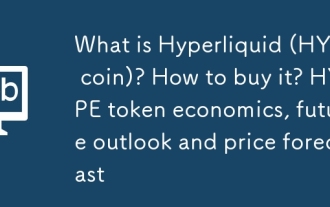 고리형 (Hype Coin)이란 무엇입니까? 그것을 사는 방법? 과대 광고 토큰 경제학, 미래의 전망 및 가격 예측
Sep 05, 2025 am 10:18 AM
고리형 (Hype Coin)이란 무엇입니까? 그것을 사는 방법? 과대 광고 토큰 경제학, 미래의 전망 및 가격 예측
Sep 05, 2025 am 10:18 AM
목차 과대 광고 코인 최신 뉴스 및 가격 뉴스 하이퍼 리퀴드 란 무엇입니까? 하이퍼 클리케이드의 장점과 특징 고리형의 작동 원리는 무엇입니까? 과시한 토큰 경제 과대 광고 토큰 서약 과대 광고 코인 가격 차트 과대 광고 가격 추세 분석 초 알코올 (과대 광고) 가격 예측 1. 과대 광고 단기 가격 예측 2025 2. 2026 년에서 2050 년까지의 장기 가격 예측 미래 고리 장기 전망? 요약
 Quark Network Disk_Quark 네트워크 디스크 정확한 검색 기술에서 자신의 디스크에서 파일 검색 방법
Sep 20, 2025 am 11:06 AM
Quark Network Disk_Quark 네트워크 디스크 정확한 검색 기술에서 자신의 디스크에서 파일 검색 방법
Sep 20, 2025 am 11:06 AM
키워드 검색, 필터링 조건, 파일 경로 및 최근 레코드를 사용하여 Quark 네트워크 디스크 파일을 신속하게 찾으십시오. 먼저 검색 상자에 키워드 검색을 입력 한 다음 유형, 시간 등으로 범위를 좁히고 필터 기능을 통해 다음 번에 빠른 액세스를 위해 파일 경로를 보거나 공통 폴더를 수집하면 "최근"목록에서 최근 작업 파일을 검색 할 수도 있습니다.
 Windows 파일 관리자에서 파일 형식을 변환하는 방법은 무엇입니까? 효율적인 작동 단계
Sep 05, 2025 pm 08:12 PM
Windows 파일 관리자에서 파일 형식을 변환하는 방법은 무엇입니까? 효율적인 작동 단계
Sep 05, 2025 pm 08:12 PM
Windows 파일 관리자는 파일 관리를 담당하고 파일 내용을 처리하지 않기 때문에 파일 형식을 배치로 직접 변환 할 수 없습니다. IrfanView 및 FFMPEG와 같은 타사 도구를 사용하여 효율적인 배치 변환을 달성하고 파일 관리자와 결합하여 파일을 필터링하고 도구를 가져 오며 그래픽 인터페이스 또는 명령 줄을 통해 변환을 완료해야합니다. 명령 줄 도구는 자동화, 고효율 및 정확한 제어의 장점을 가지고 있지만 학습 비용, 오류 처리 및 파일 백업에주의를 기울여야합니다.
 Windows 10 시스템에서 자동 유지 보수 서비스를 비활성화하는 방법은 무엇입니까?
Sep 25, 2025 am 11:09 AM
Windows 10 시스템에서 자동 유지 보수 서비스를 비활성화하는 방법은 무엇입니까?
Sep 25, 2025 am 11:09 AM
Windows 10 시스템에는 자동 유지 보수 기능이 제공되며 시스템 업데이트 또는 디스크 해체와 같은 설정 시간에 따라 시스템에서 유지 보수 작업을 수행 할 수 있습니다. 기본적으로 Windows 10 자동 유지 보수가 활성화됩니다. 그러나 경우에 따라 장비를 더 잘 제어하기 위해 이러한 유지 보수 작업을 스스로 관리하는 것이 좋습니다. 그렇다면 Windows 10의 자동 유지 보수 서비스를 끄는 방법은 무엇입니까? 다음으로 특정 단계를 함께 살펴 보겠습니다. 모든 사람에게 도움이되기를 바랍니다. Win10에서 자동 유지 보수 기능을 비활성화하는 특정 방법은 다음과 같습니다. 1 단계, Win 및 R 키를 동시에 누르면 달리기 창을여십시오. Regedit에 들어간 후 확인을 클릭하거나 Enter를 누릅니다. 2 단계 : 사용자 계정 컨트롤이 추가 된 경우






